
Adobe Acrobat官方版
v24.3.0.32080 安卓版- 軟件大小:608.76 M
- 軟件語言:簡體中文
- 更新時間:2024-03-30
- 軟件類型:國產(chǎn)軟件 / 教育學習
- 運行環(huán)境:Android
- 軟件等級 :
- 官方主頁:http://www.562682.com
- 軟件廠商:Adobe
- 介紹說明
- 下載地址
- 精品推薦
- 相關(guān)軟件
- 網(wǎng)友評論
相信很多小伙伴可能因為某些原因無法在電腦上處理文件時會選擇在使用手機來處理,所以小編在這里就為各位小伙伴們推薦一款非常好用且功能強大的款多功能的手機pdf閱讀工具——Adobe Acrobat官方版,該軟件可以通過在可填寫的字段中輸入文本來快速填寫PDF表格,還可以查看和共享PDF文檔以及在文檔中添加批注和電子簽名,而且不用拘束在電腦上直接用手機就可以查看編輯文檔和快速共享文檔,非常的方便同時也能夠?qū)DF文檔進行批注、查看、保存、編輯、打印等操作隨時隨地都可以輕松辦公,還有折批注和審閱PDF、填寫與簽署表單、快速訪問共享文檔、將多種不同類型的文檔和并為一個PDF文件等等功能,讓你使用體驗更好。不僅如此,這款軟件可聯(lián)機存儲文件并在任何地方閱讀PDF文件并支持多國語言,更是有著OCR掃描功能,可以通過手機手機攝像頭掃描紙質(zhì)文檔和表單,并把它們轉(zhuǎn)換為PDF格式然后檢查并修復可疑錯誤就可以輕松導出文本,可以說是一款PDF編輯處理工具神器!
在任何選擇 Adobe PDF作為打印機進行打印的應(yīng)用程序中創(chuàng)建PDF文檔。AcrobatX能捕獲原始文檔的外觀和風格。
2、HTML轉(zhuǎn)PDF
在IE或Firefox中單擊即可將網(wǎng)頁捕獲為PDF文件,并將所有鏈接保持原樣。也可以只選擇所需內(nèi)容,轉(zhuǎn)換部分網(wǎng)頁。
3、掃描至PDF
掃描紙質(zhì)文檔和表單并將它們轉(zhuǎn)換為PDF。利用OCR實現(xiàn)掃描文本的自動搜索,然后檢查并修復可疑錯誤。可以導出文本,在其他應(yīng)用程序重用它們。
4、Word、Excel 轉(zhuǎn)PDF
集成于微軟Office中使用一鍵功能轉(zhuǎn)換PDF文件,包括Word、Excel、Access、PowerPoint、Publisher和Outlook 。
2、通過在可填寫的字段中輸入文本來快速填寫 PDF 表格。
3、使用便利貼和繪圖工具在 PDF 中添加注釋。
4、利用 Mobile Link 在各個設(shè)備之間輕松讀取近期文件。
5、從電子郵件、網(wǎng)頁或任何支持“共享”的應(yīng)用程序中快速打開 PDF 文檔。
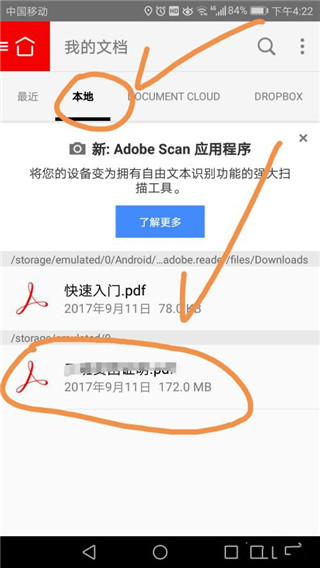
2、在pdf文件中找到某處需要添加標注的位置,點按該位置,會彈出菜單,包含備注、文本、手繪。
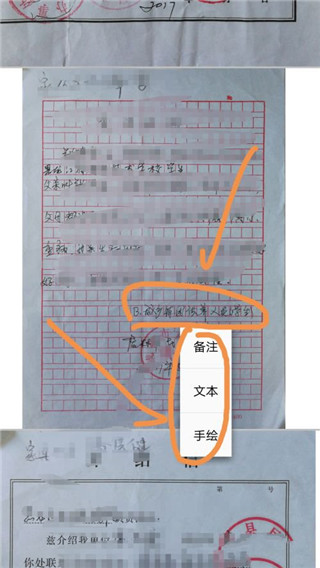
3、如果點按手繪,在下方彈出的菜單中選擇線形顏色,線型粗細,選中某種顏色和粗細。
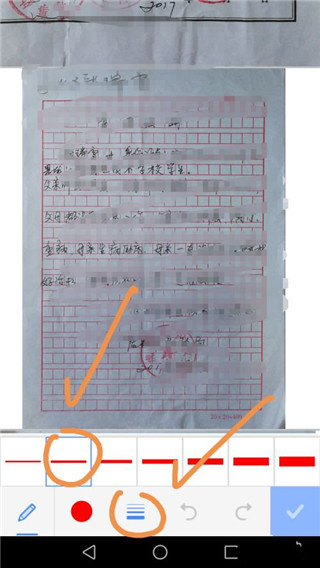
4、之后在需要標注的位置拖動屏幕畫出一個圈,如下圖所示,然后點按界面下方的對號標志。
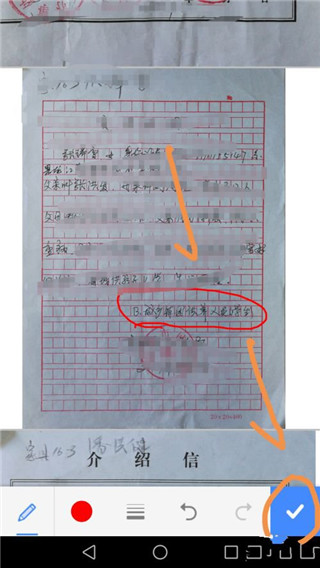
5、如果在第三步選擇了備注,會彈出輸入備注文本的界面,輸入備注文本,然后點按對號。
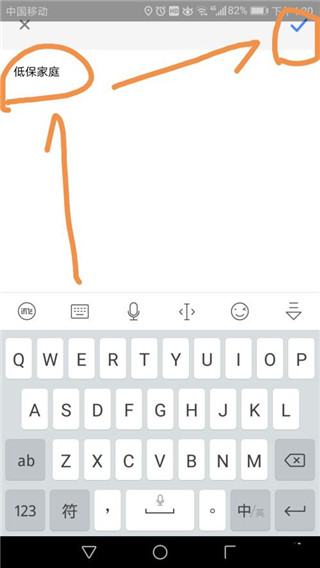
6、點按完備注文本對號后,備注就顯示在添加的位置了。
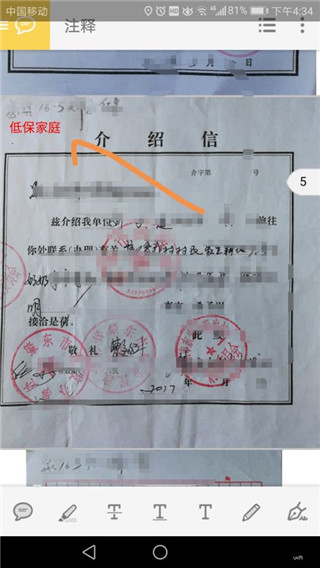
小錯誤的修復和改進。
功能特色
1、打印到PDF在任何選擇 Adobe PDF作為打印機進行打印的應(yīng)用程序中創(chuàng)建PDF文檔。AcrobatX能捕獲原始文檔的外觀和風格。
2、HTML轉(zhuǎn)PDF
在IE或Firefox中單擊即可將網(wǎng)頁捕獲為PDF文件,并將所有鏈接保持原樣。也可以只選擇所需內(nèi)容,轉(zhuǎn)換部分網(wǎng)頁。
3、掃描至PDF
掃描紙質(zhì)文檔和表單并將它們轉(zhuǎn)換為PDF。利用OCR實現(xiàn)掃描文本的自動搜索,然后檢查并修復可疑錯誤。可以導出文本,在其他應(yīng)用程序重用它們。
4、Word、Excel 轉(zhuǎn)PDF
集成于微軟Office中使用一鍵功能轉(zhuǎn)換PDF文件,包括Word、Excel、Access、PowerPoint、Publisher和Outlook 。
軟件亮點
1、借助批注工具高亮和標記文本填寫和簽署表單。2、通過在可填寫的字段中輸入文本來快速填寫 PDF 表格。
3、使用便利貼和繪圖工具在 PDF 中添加注釋。
4、利用 Mobile Link 在各個設(shè)備之間輕松讀取近期文件。
5、從電子郵件、網(wǎng)頁或任何支持“共享”的應(yīng)用程序中快速打開 PDF 文檔。
acrobat怎么添加文本及手繪
1、首先點按界面上方的本地,然后找到需要的pdf文件,點按該文件。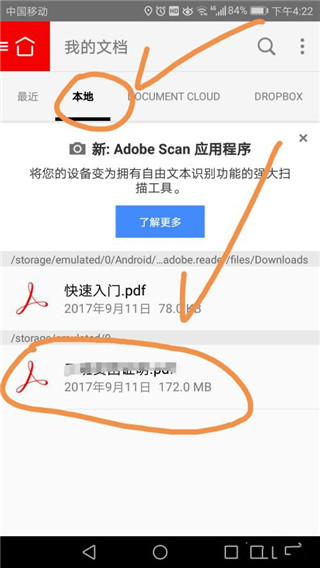
2、在pdf文件中找到某處需要添加標注的位置,點按該位置,會彈出菜單,包含備注、文本、手繪。
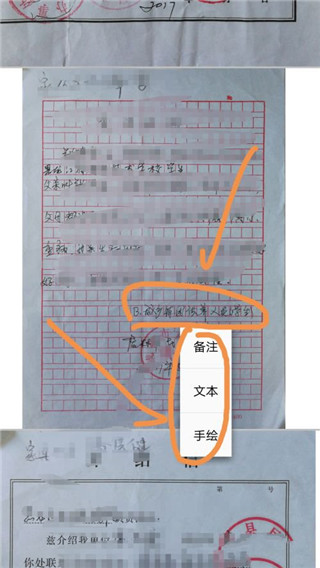
3、如果點按手繪,在下方彈出的菜單中選擇線形顏色,線型粗細,選中某種顏色和粗細。
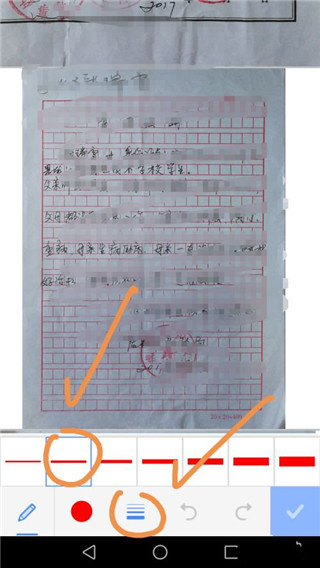
4、之后在需要標注的位置拖動屏幕畫出一個圈,如下圖所示,然后點按界面下方的對號標志。
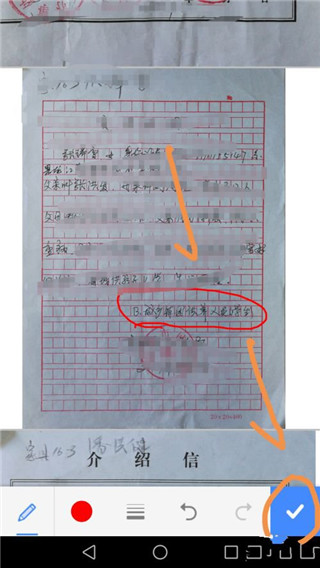
5、如果在第三步選擇了備注,會彈出輸入備注文本的界面,輸入備注文本,然后點按對號。
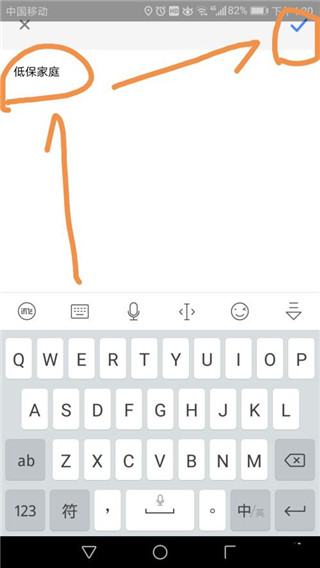
6、點按完備注文本對號后,備注就顯示在添加的位置了。
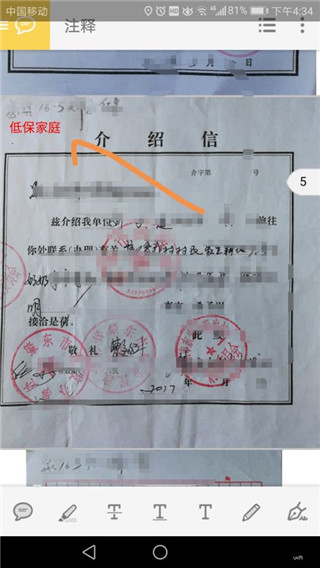
更新日志
v24.3.0.32080版本小錯誤的修復和改進。
包名:com.adobe.reader
MD5:DDB5C71EAE4915ACB6067FC4A5545452
下載地址
- Android版















































網(wǎng)友評論